Tu teléfono está atascado en el modo de auriculares? Bueno, cuando esto sucede, tu teléfono cree que tus auriculares todavía están conectados, incluso cuando no lo están. Por eso, hoy en nuestro blog discutiremos este problema en detalle, brindándole conocimientos y soluciones de expertos para salir de este problema frustrante.
Para solucionar problemas relacionados con el software en su teléfono, recomendamos esta herramienta:
Esta herramienta eficaz puede solucionar problemas de Android como bucle de arranque, pantalla negra, Android bloqueado, etc. en poco tiempo. Solo sigue estos 3 sencillos pasos:
- Descargue esta Reparación del Sistema Android herramienta (solo para PC) calificado como Excelente en Trustpilot.
- Inicie el programa y seleccione la marca, el nombre, el modelo, el país/región y el operador y haga clic en Next.
- Siga las instrucciones en pantalla y espere a que se complete el proceso de reparación.
Cómo solucionar problemas del teléfono atascado en el modo de auriculares?
Solución 1: reinicie su teléfono
Los problemas relacionados con el software, como fallas temporales del dispositivo, pueden hacer que el teléfono se atasque en el modo de auriculares de Android. Por lo tanto, el primer paso que debe seguir para solucionar este problema es reiniciar su teléfono Android.
Esto puede resolver cualquier falla de software que pueda estar causando el problema. Siga los pasos aquí para hacerlo:
- Mantenga presionado el botón de Encendido en su teléfono.
- Luego, haga clic en la opción Reiniciar en el menú.
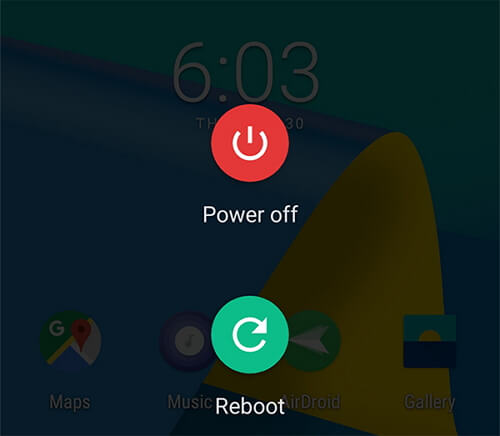
- Ahora, espere hasta que se reinicie y vea si el problema se resuelve.
Lea también: Repare un iPad atascado en el modo de auriculares
Solución 2: compruebe si hay polvo y escombros
El polvo, la suciedad o el agua en el conector son otras razones que causan problemas relacionados con los auriculares. Inspeccione el conector para auriculares en busca de suciedad o polvo y límpielo suavemente con un cepillo suave o aire comprimido. También puedes utilizar una aspiradora para quitar el polvo y secar el agua, si queda alguna.
Solución 3: deshabilite Bluetooth en su teléfono
Si usa auriculares inalámbricos, es posible que su Bluetooth aún esté conectado a los auriculares, por lo que se muestra el ícono de auriculares. Asegúrese de que el Bluetooth esté desactivado en su teléfono para solucionar el problema causado por problemas de Bluetooth.
A continuación se explica cómo desactivar el modo de auriculares en Android (sin auriculares):
- Desplácese hacia abajo en la pantalla de inicio para navegar por el menú contextual.
- Luego, busque el ícono de Bluetooth en el menú.
- Compruebe si está habilitado. Si está activado, tóquelo para desactivarlo.
Lea también: Repare Android Bluetooth conectado sin medios!
Solución 4: conecte el auricular y desconéctelo nuevamente
A veces, una expulsión repentina de un auricular de un teléfono causa este tipo de problemas. Entonces, en tal caso, intente enchufar los auriculares y sacarlos nuevamente suavemente esta vez para ver si esto resuelve el problema.

Solución 5: Pida ayuda
Cuando nada sale bien, debe buscar la ayuda de un centro de servicio. Es hora de mostrar tu dispositivo a los profesionales. Si su teléfono está bajo el período de garantía, llame a su distribuidor, llévele el teléfono y analice el problema.
Si es posible, envíelo a reparar y será mejor que traten su dispositivo para eliminar el error de los auriculares.
Cómo desactivar el modo de auriculares?
Si está utilizando auriculares con cable, simplemente desconectando el cable de los auriculares del conector se desactivará el modo de auriculares. Pero para uno Bluetooth, siga los sencillos pasos a continuación:
- Desplácese hacia abajo en la pantalla de inicio para acceder al menú contextual.
- Luego, navegue hasta el ícono de Bluetooth.
- Toque el icono para desactivar el modo de auriculares.
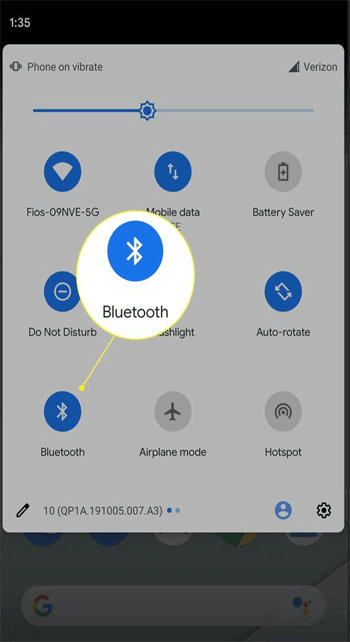
Cómo cambiar entre dispositivos de audio?
Si tiene varios dispositivos de audio conectados a su teléfono a través de Bluetooth y desea alternar entre ellos, siga estas sencillas instrucciones:
- Vaya a Configuración de Android y navegue hasta el ícono de Bluetooth.
- Consulte la lista de dispositivos emparejados.
- Ahora, haga clic en el dispositivo de audio al que desea cambiar.
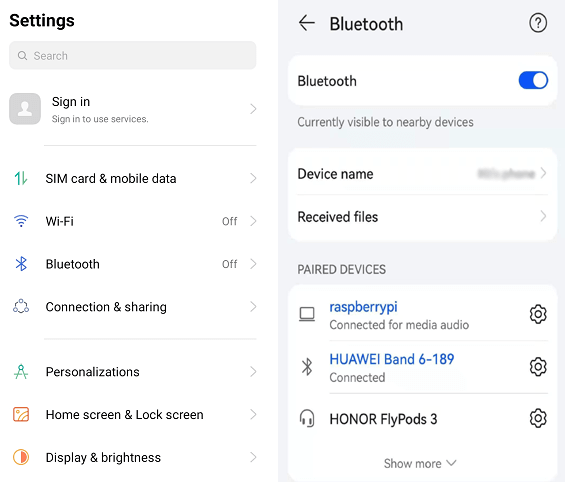
- Eso es todo! Ahora estás conectado a él y podrás escuchar su sonido.
Android Reparar Herramienta: solución a todos los problemas de Android
Android Reparar Herramienta es uno de los mejores programas profesionales para solucionar todos los problemas o errores de Android. Puede solucionar varios problemas, incluida la aplicación que sigue fallando, la pantalla negra de la muerte, la actualización del sistema fallida, la configuración se detuvo y muchos otros con solo un clic.
El software es fácil de usar y es compatible con muchos teléfonos Android. Entonces, obtenga esta herramienta en su sistema y resuelva los problemas en su teléfono Android siguiendo los pasos aquí.

Note: Se recomienda descargar y usar el software solo en su computadora de escritorio o portátil. El software no funcionará en teléfonos móviles.
FAQs
Cómo sé si mi teléfono está atascado en el modo de auriculares?
Si todavía estás escuchando el audio desde tus auriculares o ves el ícono de los auriculares en tu teléfono, incluso cuando no están conectados, es una clara indicación de que estás atascado en el modo de auriculares.
Puedo arreglar yo mismo un teléfono atascado en el modo de auriculares?
Sí, con las técnicas de solución de problemas anteriores puedes intentar solucionar este problema tú mismo. Sin embargo, si incluso después de sus esfuerzos el problema persiste, es posible que deba buscar ayuda de un profesional para obtener más ayuda.
Cómo evitar que mi teléfono vuelva a quedarse atascado en modo auriculares?
Para evitar que su teléfono vuelva a quedarse atascado en el modo de auriculares, asegúrese de expulsar los auriculares del conector con cuidado, mantenga el conector limpio, evite la humedad y use auriculares de alta calidad.
Conclusión
Lidiar con un teléfono atascado en el modo de auriculares puede ser molesto, pero con este simple pero efectivo, el problema no es problema. Sin embargo, si el problema persiste, no dudes en acudir a un profesional para solucionarlo y evitar más problemas.
Si tienes alguna consulta o sugerencia, compártela con nosotros en Facebook o Twitter.
James Leak is a technology expert and lives in New York. Previously, he was working on Symbian OS and was trying to solve many issues related to it. From childhood, he was very much interested in technology field and loves to write blogs related to Android and other OS. So he maintained that and currently, James is working for es.androiddata-recovery.com where he contribute several articles about errors/issues or data loss situation related to Android. He keeps daily updates on news or rumors or what is happening in this new technology world. Apart from blogging, he loves to travel, play games and reading books.